WindowsとMac用のトップ5グリーンショットの選択肢
スクリーンショットソフトウェアとしてGreenshotを選択する必要があります?スクリーンショットをキャプチャするための無料のSnippingToolを探している場合は、機能、短所、長所など、Greenshot SnippingToolの最終的なレビューについて詳しく知ることができます。さらに、この記事では、Greenshotの5つの最良の選択肢と比較についても説明しています。記事を読んで、それに応じて希望の記事を選択してください。
ガイドリスト
あなたが知っておくべきGreenshotの究極のレビュー Greenshotの代替となるスクリーンレコーダーベスト5 Greenshot と代替案の比較 Greenshot と最良の代替案に関するよくある質問あなたが知っておくべきGreenshotの究極のレビュー
グリーンショット は、Windows用のシンプルで無料のSnipping Toolであり、スクリーンキャストを取得して注釈を追加するためのすべての基本機能を備えています。高品質のレコーディングとスクリーンショットが必要な場合は、それが良い選択になるはずです。
Greenshotの概要
- 1.全画面表示のスクリーンショットを固定画面にキャプチャします。
- 2.スクリーンショットの一部に注釈を付けたり、強調表示したり、難読化したりします。
- 3.キーボードショートカットとシステムトレイを使用してファイルを保存します。
- 4.スクリーンショットをさまざまな方法でソーシャルメディアサイトにエクスポートします。
- 5. Internet Explorerから完全な(スクロールする)Webページをキャプチャします。
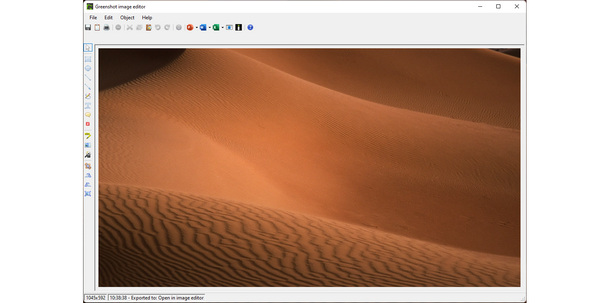
Greenshotレビュー
長所
1.使いやすく、必要なときにバックグラウンドで実行できます。
2.ファイルを共有する前に機密情報を難読化します。
3.Imgurに送信したすべてのショットの記録を保持します。
4.機能を拡張するための高度なプラグインをいくつか提供します。
短所
1.Greenshotの古いユーザーインターフェイスを最新化できます。
2.写真の形式、ファイルサイズ、その他の設定を微調整することはできません。
3.スクリーンショットをGIFまたは他のファイル形式で保存できません。
Greenshotの代替となるスクリーンレコーダーベスト5
スクリーンショットをキャプチャして注釈を追加するためにGreenshotの代替手段が必要な場合は、知っておくべき5つの無料のSnippingToolを次に示します。
GreenshotVSスクリーンレコーダー
AnyRec Screen Recorder WindowsとMacでGreenshotの代替スニッピング機能を提供します。カスタムリージョンでスクリーンショットを撮り、写真の形式を調整し、注釈を追加してから、いくつかの高度な機能を使用して写真を編集できます。

フルスクリーンでスナップショットをキャプチャし、領域、アクティブなウィンドウなどを修正します。
ホットキー、マウス設定、スケジュールの記録などを微調整します。
より多くの注釈を提供するか、スナップショットに直接描画することもできます。
スナップショットを編集し、ファイルをトリミングし、写真を簡単に管理します。
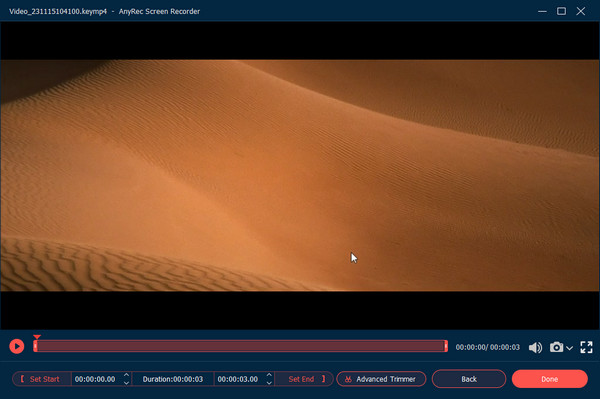
Greenshot VS Snagit
Snagit 写真をキャプチャするためのもう1つのGreenshotの代替手段です。スナップショットを同僚と共有できます。その過程で、写真にメモや美しい視覚効果を追加することもできます。
- 1. iPhoneの画面を記録する iOSのSnagitにすぐに送信します。
- 2.視覚的な指示とガイドを作成するためのテンプレートを提供します。
- 3.画面上のアクティビティを画像、ビデオ、またはGIFとしてキャプチャします。
- 4. Office、Googleドライブ、Box、Dropboxなどと共有します。
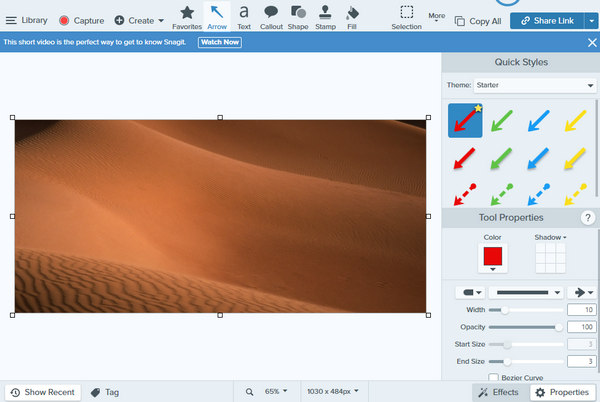
Greenshot VS ShareX
ShareX は、任意の形状の画像をキャプチャし、さまざまな外観にデザインするための無料のGreenshotの代替手段です。統合されたデザインツールを使用して新しい画像を作成できるため、すべてのアイデアを実践できます。
- 1. OCRを含む、スナップショットを取得するための13の異なるキャプチャ方法。
- 2.図形、ぼかし、ステッカー、ピクセル化、フリーハンド、ステップ、ステッカーなどを追加します。
- 3. URL、Googleドライブ、FTPなどを介してスクリーンショットを共有します。
- 4. QRコード生成、カラーピッカーなどを提供します。
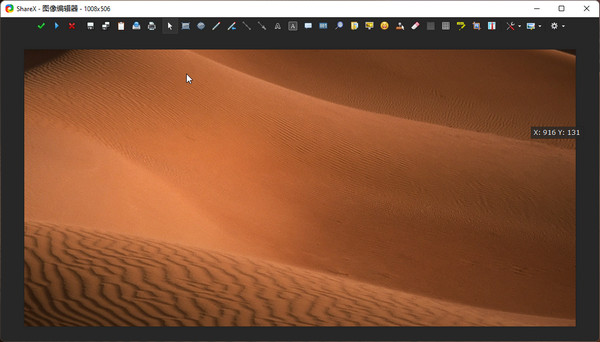
グリーンショットVSライトショット
言及に値するもう1つのGreenshotの代替案は ライトショット。ライブビデオやその他の画面上のアクティビティをキャプチャする方法を探している場合は、SnippingToolが最適です。
- 1.スナップショットをキャプチャして画像を編集するための高速を提供します。
- 2.画面を希望の写真形式に記録し、GIFファイルを作成します。
- 3.スクリーンレコーダーがバックグラウンドで目立たないように実行できるようにします。
- 4.リモートコラボレーションを促進および簡素化するための統合。
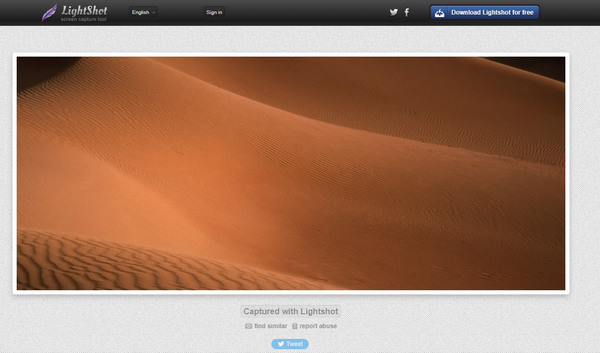
GreenshotVSスニッピングツール
背景のSnippingToolを見つけたい場合は、 スニッピングツール スナップショットを撮るのに最適なGreenshotの代替手段の1つです。スクリーンショットをトリミングおよび編集するための基本的な機能のみを提供します。
- 1.全画面表示、開いているウィンドウ、または長方形の領域をキャプチャします。
- 2.スクリーンショットの表示、スクリーンショットの保存または破棄を決定します。
- 3.さらに編集するためにスクリーンショットを作成した後、オーバーレイを開きます。
- 4.クリック内ですべての履歴スクリーンショットを表示、トリミング、編集します。
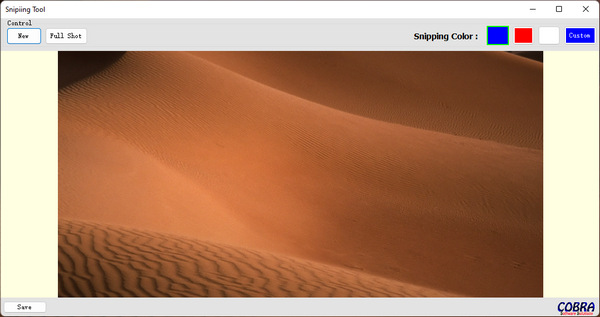
Greenshot と代替案の比較
| 特徴 | GreenshotVSスクリーンレコーダー | Greenshot VS Snagit | Greenshot VS ShareX | グリーンショットVSライトショット | GreenshotVSスニッピングツール |
| プラットホーム | Windows、Mac、およびオンライン | WindowsとMac | Windows、Mac、Chrome | Windows、Mac、およびLinux | Windows |
| スナップショットを撮る | 画面の一部をキャプチャする、フルスクリーン、およびハイライトを見逃さないビデオ。 | Greenshotの代替と同じスニッピング機能を提供します。 | さまざまなシナリオのスクリーンショットをキャプチャするための高度な機能。 | Opera、Internet Explorer、Chrome、Firefoxで動作します。 | オブジェクトの周りにカーソルをドラッグして、長方形を形成します。 |
| 機能の編集 | 写真の形式を微調整したり、注釈を追加したり、ホットキーを調整したり、写真を編集したりできます。 | ビデオを録画し、コンテンツをインポートし、スクリーンショットからテキストを選択して、テキストエディタにドラッグアンドドロップします。 | 注釈、ぼかし、カーソル、ハイライト、ステップ、ステッカー、ピクセル化、テキスト、矢印、楕円などを追加します。 | 画像を切り抜いたり、新しいレイヤーを追加したり、フィルターや特殊効果を使用してスクリーンショットを改善したりすることもできます。 | ペン、蛍光ペン、消しゴムなど、Greenshotよりも多くの機能を提供します。 |
| 共有機能 | 写真をさまざまなソーシャルメディアサイトと共有します。 | ソーシャルメディアサイトと共有し、ファイルを同僚と同期します。 | Windowsからアップロードすると、メニューに送信され、QRコードが表示されます。 | クラウドアップロード、ソーシャルメディア共有、印刷などにアップロードします。 | 写真はコンピューターにのみ保存してください。 |
Greenshot と最良の代替案に関するよくある質問
-
GreenshotをOCRに使用できますか?
GreenshotにはOCRプラグインがあり、Greenshotの宛先から目的のファイルを選択したときにスクリーンショットのテキストを検出します。さらに、Greenshotは、Microsoft Office2003 / 2007のMicrosoftOffice DocumentImagingとも連携します。
-
GreenshotはLinuxまたはMacと互換性がありますか?
いいえ。GreenshotはMicrosoft.NET Frameworkで記述されており、LinuxまたはmacOSでは動作しません。さらに、Microsoft .NETCoreはWindowsフォームもWPFもサポートしていません。スクリーンショットをキャプチャするには、Greenshotの代替手段を選択する必要があります。
-
Greenshotで印刷キーが機能しないのはなぜですか?
管理者アカウントでGreenshotを実行したことを確認してください。また、スニッピングのホットキーが変更されていないことを確認する必要があります。それが機能しない場合は、プログラムを再インストールし、Greenshotのシステムトレイコンテキストメニューを使用して画面キャプチャを作成できます。
-
Greenshotを自動的に開始するように設定するにはどうすればよいですか?
タスクトレイのGreenshotアイコンを左クリックし、環境設定を選択して「Greenshotの起動」オプションを有効にします。その後、「OK」ボタンをクリックするだけで、コンピュータ上でプログラムが自動的に起動し、お気に入りの写真をキャプチャできます。
無料のSnippingToolを選択したい場合 スナップチャットをキャプチャする 以上のコンピュータ上の他の人たち、ここにGreenshotの詳細なレビューと、5つの最良の選択肢があります。スナップショットを取り、画面上のアクティビティをキャプチャする必要がある場合、AnyRec ScreenRecorderはGreenshotの最良の代替手段の1つです。
 Facetimeでスクリーンショットを撮る
Facetimeでスクリーンショットを撮る 